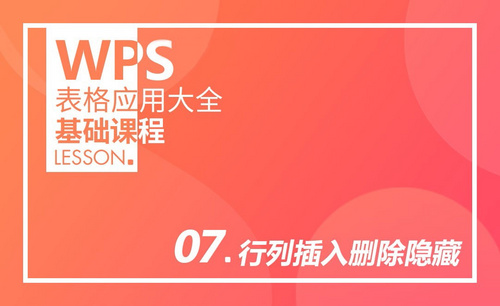Word怎么删除表格
我们经常使用Word办公软件在Word文档里添加和插入一些表格,但是,有时候我们需要表格里的内容,不想在使用表格形式了,这个时候我们应该怎么处理呢?删除整个表格的方法并不复杂,我们选中表格之后只要点击delete即可,但是,我们如何才能保留里边的内容呢?如果你还不会操作,那么,下边,我们一起来看一看吧!希望对你有所帮助和启发!
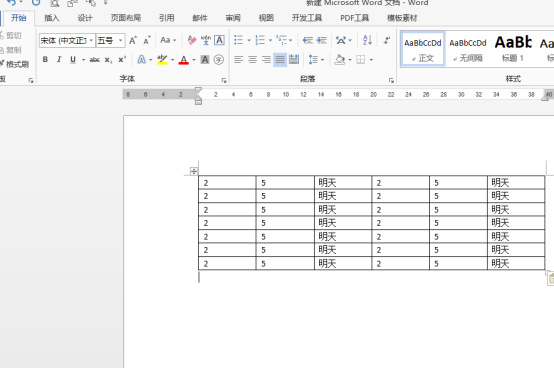
Word怎么删除表格却保留表格内的文字?
我们经常使用Word办公软件在Word文档里添加和插入一些表格,但是,有时候我们需要表格里的内容,不想在使用表格形式了,这个时候我们应该怎么处理呢?删除整个表格的方法并不复杂,我们选中表格之后只要点击delete即可,但是,我们如何才能保留里边的内容呢?如果你还不会操作,那么,下边,我们一起来看一看吧!希望对你有所帮助和启发!
1、首先,我们新建并打开一个Word文档,在其中插入一个简单的表格,作为演示操作。
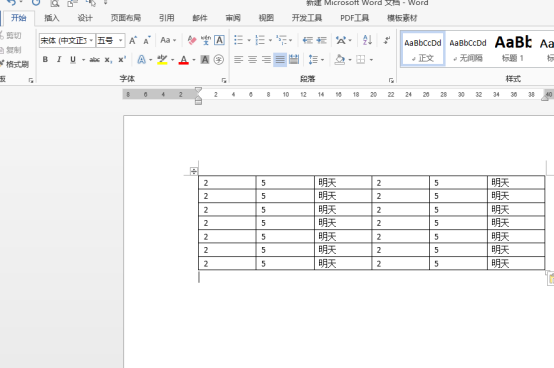
2、通过点击表格左上角的控制按钮,可以全选表格,再点击软件顶端的“布局”选项卡。
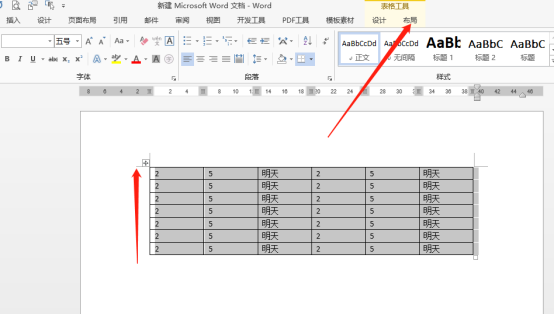
3、随后,我们点击“数据”选项组中的“转换为文本”。
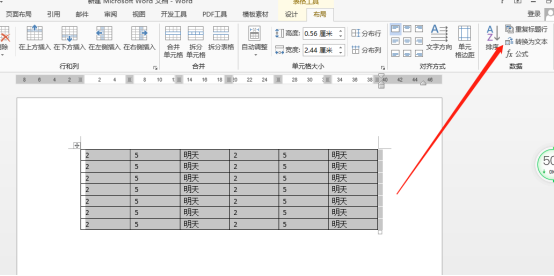
4、我们点击之后,在弹出的对话框中,点击选择“其他字符”,并在其后面的输入框内输入一个空格,之后点击“确定”按钮。
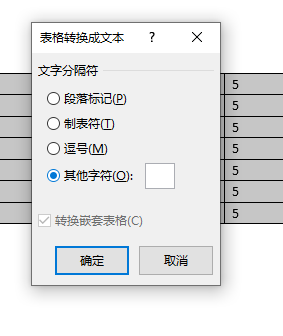
5、之后,我们回到Word文档,可见表格已被删除,但表格内的文字保留下来了。
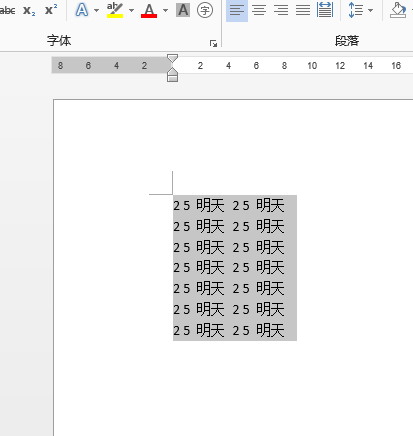
Word删除表格却保留内容的方法你学会了吗?删除整个表格简单,但是保留内容的操作并不是所有小伙伴都能掌握的。如果你也不太了解如何操作的话,可以按照我们分享的步骤进行练习操练!
本篇文章使用以下硬件型号:联想小新Air15;系统版本:win10;软件版本:Microsoft Office 2013。
Word怎么删除表格
Word的主要功能是文字编辑功能,在word的工具栏里有各式各样的工具,为word的应用提供了方便,word文档里还可以编辑图片、图像、动画等多种数据,word里可以添加表格,能够倒入各种数据源,为文字报告丰富了内容。表格在word里的应用很频繁,今天我们给大家带来的课程是:Word怎么删除表格。因为有些报告完成之后会进行多级别修改,会出现删除多余表格的情况。
1、打开电脑桌面上的word软件(如下图所示)。

2、打开需要处理的word表格(如下图所示)。

3、鼠标选中整个表格(如下图所示)。

4、在键盘上按【delete】键。
5、word中的表格就删除掉了(如下图所示)。

Word怎么删除表格的方法和步骤教给了大家,但这只是word文档里占比很少的一项操作,现在的报告都需要有文字的表述还要有表格的展示,这样可以更直观更系统的完成一项综合报告,word里加入表格的应用,提高了复杂计算的速度还提高了数据计算的准确性,也节省了很多的人力支持。运用好办公软件的基础就要求一定要掌握基本的word和excel的应用,它们中间又隐藏着更多实用的功能和技巧,这就要求在实际工作中边运用边积累。
本篇文章使用以下硬件型号:联想小新Air15;系统版本:win10;软件版本:Word 2010。